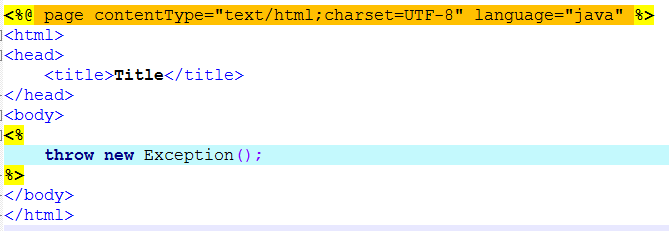Android webview處理404 500 斷網 timeout頁面的問題(by 星空武哥)
分享一下我老師大神的人工智慧教程!零基礎,通俗易懂!http://blog.csdn.net/jiangjunshow
也歡迎大家轉載本篇文章。分享知識,造福人民,實現我們中華民族偉大復興!
轉載請標註原創地址:http://blog.csdn.net/lsyz0021/article/details/56677132
現在混合開發的app越來越多,Google對webview也越來越重視,在早期的版本webview有很多的bug,例如404、500等請求錯誤碼我們無發直接獲取(這個bug早在2008年就有人提交過issue給Google),好在Google在Android6.0修復了這個問題。根據google官網提供的最新的官網文件,我們可以重寫onReceivedHttpError()方法可以捕獲http Error。
@TargetApi(android.os.Build.VERSION_CODES.M) @Override public void onReceivedHttpError(WebView view, WebResourceRequest request, WebResourceResponse errorResponse) { super.onReceivedHttpError(view, request, errorResponse); // 這個方法在6.0才出現
- 1
- 2
- 3
- 4
- 5
- 6
- 7
這是google關於這個issue的:
https://code.google.com/p/android/issues/detail?id=968
下面是google開發人員回覆:
Google雖然在Android6.0解決了這個問題,但是Android6.0以下的手機市場佔有率還是很多的,所以我們就要自己手動去解決這個問題。
處理404、500
在Android6.0以下我們是不能直接獲取到404或者500的,Android6.0谷歌解決了這個問題。那麼在Android6.0以下的系統我們如何處理404這樣的問題呢?
兩種解決方案:
方案一(推薦)通過獲取網頁的title,判斷是否為系統預設的404頁面
我們可以在WebChromeClient()子類中可以重寫他的onReceivedTitle()方法
Android6.0以下判斷404或者500:
@Override public void onReceivedTitle(WebView view, String title) { super.onReceivedTitle(view, title); // android 6.0 以下通過title獲取 if (Build.VERSION.SDK_INT < Build.VERSION_CODES.M) { if (title.contains("404") || title.contains("500") || title.contains("Error")) { view.loadUrl("about:blank");// 避免出現預設的錯誤介面 view.loadUrl(mErrorUrl); } } }
- 1
- 2
- 3
- 4
- 5
- 6
- 7
- 8
- 9
- 10
- 11
Android6.0以上判斷404或者500:
@TargetApi(android.os.Build.VERSION_CODES.M) @Override public void onReceivedHttpError(WebView view, WebResourceRequest request, WebResourceResponse errorResponse) { super.onReceivedHttpError(view, request, errorResponse); // 這個方法在6.0才出現 int statusCode = errorResponse.getStatusCode(); System.out.println("onReceivedHttpError code = " + statusCode); if (404 == statusCode || 500 == statusCode) { view.loadUrl("about:blank");// 避免出現預設的錯誤介面 view.loadUrl(mErrorUrl); } }
- 1
- 2
- 3
- 4
- 5
- 6
- 7
- 8
- 9
- 10
- 11
- 12
判斷斷網和連結超時
@Override public void onReceivedError(WebView view, int errorCode, String description, String failingUrl) { super.onReceivedError(view, errorCode, description, failingUrl); // 斷網或者網路連線超時 if (errorCode == ERROR_HOST_LOOKUP || errorCode == ERROR_CONNECT || errorCode == ERROR_TIMEOUT) { view.loadUrl("about:blank"); // 避免出現預設的錯誤介面 view.loadUrl(mErrorUrl); } }
- 1
- 2
- 3
- 4
- 5
- 6
- 7
- 8
- 9
方案二(不推薦) 通過HttpURLConnection請求url獲取狀態碼
在webview載入url前先通過HttpURLConnection獲取請求碼,這種方案有時候不會觸發shouldOverrideUrlLoading()方法,但是網上還有很多的呼聲。
private Handler mHandler = new Handler() { @Override public void handleMessage(Message msg) { int code = msg.what; if (code == 404 || code == 500) { System.out.println("handler = " + code); mWebView.loadUrl(mErrorUrl); } } }; new Thread(new Runnable() { @Override public void run() { int responseCode = getResponseCode(mUrl); if (responseCode == 404 || responseCode == 500) { Message message = mHandler.obtainMessage(); message.what = responseCode; mHandler.sendMessage(message); } } }).start(); mWebView.loadUrl(mUrl); mWebView.setWebViewClient(new WebViewClient() { @Override public boolean shouldOverrideUrlLoading(WebView view, String url) { new Thread(new Runnable() { @Override public void run() { int responseCode = getResponseCode(mUrl); if (responseCode == 404 || responseCode == 500) { Message message = mHandler.obtainMessage(); message.what = responseCode; mHandler.sendMessage(message); } } }).start(); view.loadUrl(url); return true; } }
- 1
- 2
- 3
- 4
- 5
- 6
- 7
- 8
- 9
- 10
- 11
- 12
- 13
- 14
- 15
- 16
- 17
- 18
- 19
- 20
- 21
- 22
- 23
- 24
- 25
- 26
- 27
- 28
- 29
- 30
- 31
- 32
- 33
- 34
- 35
- 36
- 37
- 38
- 39
- 40
- 41
- 42
- 43
HttpURLConnection獲取請求狀態碼
/** * 獲取請求狀態碼 * * @param url * @return 請求狀態碼 */ private int getResponseCode(String url) { try { URL getUrl = new URL(url); HttpURLConnection connection = (HttpURLConnection) getUrl.openConnection(); connection.setRequestMethod("GET"); connection.setReadTimeout(5000); connection.setConnectTimeout(5000); return connection.getResponseCode(); } catch (IOException e) { e.printStackTrace(); } return -1; }
- 1
- 2
- 3
- 4
- 5
- 6
- 7
- 8
- 9
- 10
- 11
- 12
- 13
- 14
- 15
- 16
- 17
- 18
- 19
方案三(推薦) 伺服器後臺是能獲取404、500的,最好的辦法是讓後臺捕獲
這裡就不說了
測試用的500的test.jsp頁面
完整程式碼和測試頁面:
http://download.csdn.net/download/lsyz0021/9760751
拿出微信 掃碼關注下面的微信訂閱號,及時獲取更多推送文章
給我老師的人工智慧教程打call!http://blog.csdn.net/jiangjunshow
 你好! 這是你第一次使用 **Markdown編輯器** 所展示的歡迎頁。如果你想學習如何使用Markdown編輯器, 可以仔細閱讀這篇文章,瞭解一下Markdown的基本語法知識。
你好! 這是你第一次使用 **Markdown編輯器** 所展示的歡迎頁。如果你想學習如何使用Markdown編輯器, 可以仔細閱讀這篇文章,瞭解一下Markdown的基本語法知識。
新的改變
我們對Markdown編輯器進行了一些功能拓展與語法支援,除了標準的Markdown編輯器功能,我們增加了如下幾點新功能,幫助你用它寫部落格:
- 全新的介面設計 ,將會帶來全新的寫作體驗;
- 在創作中心設定你喜愛的程式碼高亮樣式,Markdown 將程式碼片顯示選擇的高亮樣式 進行展示;
- 增加了 圖片拖拽 功能,你可以將本地的圖片直接拖拽到編輯區域直接展示;
- 全新的 KaTeX數學公式 語法;
- 增加了支援甘特圖的mermaid語法1 功能;
- 增加了 多螢幕編輯 Markdown文章功能;
- 增加了 焦點寫作模式、預覽模式、簡潔寫作模式、左右區域同步滾輪設定 等功能,功能按鈕位於編輯區域與預覽區域中間;
- 增加了 檢查列表 功能。
功能快捷鍵
撤銷:Ctrl/Command + Z
重做:Ctrl/Command + Y
加粗:Ctrl/Command + B
斜體:Ctrl/Command + I
標題:Ctrl/Command + Shift + H
無序列表:Ctrl/Command + Shift + U
有序列表:Ctrl/Command + Shift + O
檢查列表:Ctrl/Command + Shift + C
插入程式碼:Ctrl/Command + Shift + K
插入連結:Ctrl/Command + Shift + L
插入圖片:Ctrl/Command + Shift + G
合理的建立標題,有助於目錄的生成
直接輸入1次#,並按下space後,將生成1級標題。
輸入2次#,並按下space後,將生成2級標題。
以此類推,我們支援6級標題。有助於使用TOC語法後生成一個完美的目錄。
如何改變文字的樣式
強調文字 強調文字
加粗文字 加粗文字
標記文字
刪除文字
引用文字
H2O is是液體。
210 運算結果是 1024.
插入連結與圖片
連結: link.
圖片: ![]()
帶尺寸的圖片: ![]()
當然,我們為了讓使用者更加便捷,我們增加了圖片拖拽功能。
如何插入一段漂亮的程式碼片
去部落格設定頁面,選擇一款你喜歡的程式碼片高亮樣式,下面展示同樣高亮的 程式碼片.
// An highlighted block var foo = 'bar'; 生成一個適合你的列表
- 專案
- 專案
- 專案
- 專案
- 專案1
- 專案2
- 專案3
- 計劃任務
- 完成任務
建立一個表格
一個簡單的表格是這麼建立的:
| 專案 | Value |
|---|---|
| 電腦 | $1600 |
| 手機 | $12 |
| 導管 | $1 |
設定內容居中、居左、居右
使用:---------:居中
使用:----------居左
使用----------:居右
| 第一列 | 第二列 | 第三列 |
|---|---|---|
| 第一列文字居中 | 第二列文字居右 | 第三列文字居左 |
SmartyPants
SmartyPants將ASCII標點字元轉換為“智慧”印刷標點HTML實體。例如:
| TYPE | ASCII | HTML |
|---|---|---|
| Single backticks | 'Isn't this fun?' |
‘Isn’t this fun?’ |
| Quotes | "Isn't this fun?" |
“Isn’t this fun?” |
| Dashes | -- is en-dash, --- is em-dash |
– is en-dash, — is em-dash |
建立一個自定義列表
- Markdown
- Text-to- HTML conversion tool
- Authors
- John
- Luke
如何建立一個註腳
一個具有註腳的文字。2
註釋也是必不可少的
Markdown將文字轉換為 HTML。
KaTeX數學公式
您可以使用渲染LaTeX數學表示式 KaTeX:
Gamma公式展示 是通過尤拉積分
你可以找到更多關於的資訊 LaTeX 數學表示式here.
新的甘特圖功能,豐富你的文章
gantt
dateFormat YYYY-MM-DD
title Adding GANTT diagram functionality to mermaid
section 現有任務
已完成 :done, des1, 2014-01-06,2014-01-08
進行中 :active, des2, 2014-01-09, 3d
計劃一 : des3, after des2, 5d
計劃二 : des4, after des3, 5d
- 關於 甘特圖 語法,參考 這兒,
UML 圖表
可以使用UML圖表進行渲染。 Mermaid. 例如下面產生的一個序列圖::
這將產生一個流程圖。:
- 關於 Mermaid 語法,參考 這兒,
FLowchart流程圖
我們依舊會支援flowchart的流程圖:
- 關於 Flowchart流程圖 語法,參考 這兒.
匯出與匯入
匯出
如果你想嘗試使用此編輯器, 你可以在此篇文章任意編輯。當你完成了一篇文章的寫作, 在上方工具欄找到 文章匯出 ,生成一個.md檔案或者.html檔案進行本地儲存。
匯入
如果你想載入一篇你寫過的.md檔案或者.html檔案,在上方工具欄可以選擇匯入功能進行對應副檔名的檔案匯入,
繼續你的創作。
註腳的解釋 ↩︎